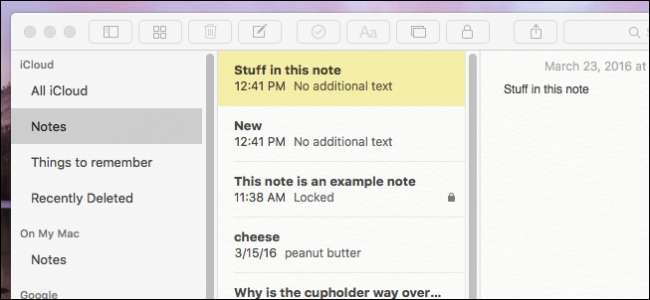
Dělat si poznámky může být rozdíl mezi zapamatováním si toho skvělého nápadu, který jste přišli ve sprše, a tím, že ho necháte spadnout do kanalizace. Aplikace Apple Notes prošla dlouhou cestou od dnů falešných papírů, které jsou plné funkcí, které zajistí, že vaše nejlepší brainstormingy budou vždy na dosah.
Poznámky vám pomohou sundat mozek tím, že vám poskytnou pohodlný způsob zaznamenávání vašich nejnaléhavějších myšlenek, a pokud vlastníte další zařízení Apple připojená ke stejnému účtu iCloud, budou okamžitě synchronizována, což znamená, ať jste kdekoli, takže také jsou vaše poznámky.
Velké proměny Notes proběhlo v iOS 9 a OS X 10.11 El Capitan a od svého prvního vydání získalo ještě více nových funkcí. Používáme nejnovější verzi Notes nalezenou v iOS 9.3 a OS X 10.11.4. Pokud nemáte žádnou z těchto verzí nainstalovanou, nebudete moci poznámky uzamknout, což je nová klíčová funkce.
Jak používat poznámky v OS X
Poznámky jsou součástí OS X, takže není co stahovat ani instalovat. Pokud ji ještě nemáte připojenou k doku, můžete ji otevřít ze složky Aplikace nebo pomocí Spotlightu.
Aplikace Poznámky má tři podokna: podokno složek, seznam poznámek a obsah poznámky, takže po kliknutí na poznámku se vpravo zobrazí celý text, který jste napsali.

V horní části aplikace Poznámky je panel nástrojů, který umožňuje zleva doprava: zobrazit nebo skrýt složky, procházet přílohy, odstranit poznámku, napsat novou poznámku, vytvořit kontrolní seznam, použít textový styl, přidat fotografii nebo video, přidejte nebo odeberte zámek hesla a sdílejte a vyhledávejte poznámky.

Chcete-li vytvořit poznámku, klikněte na tlačítko nové poznámky nebo použijte klávesovou zkratku Command + N.

První řádek poznámky se zobrazí jako nadpis, zatímco každý následující řádek bude obsahem poznámky.
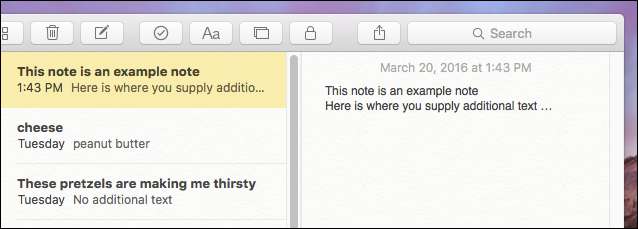
Poznámky také zahrnují možnost připojit fotografie nebo videa. To se může ukázat jako velmi užitečné, když se snažíte vzpomenout, co vás inspirovalo.
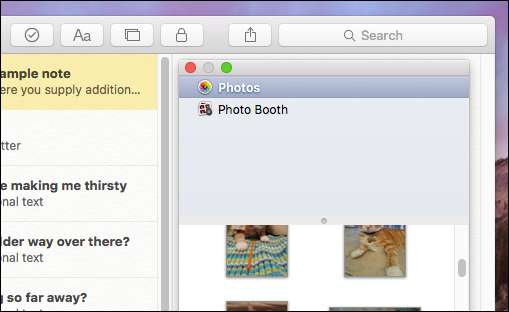
Chcete-li k poznámce připojit fotografii nebo video, jednoduše ji přetáhněte na poznámku. Pokud jste například pomocí aplikace Notes vytvořili seznam potravin, můžete si pomocí přiloženého obrázku své hladové kočičky připomenout, abyste si koupili krmivo pro kočky, a udělat to obzvlášť přesvědčivým.
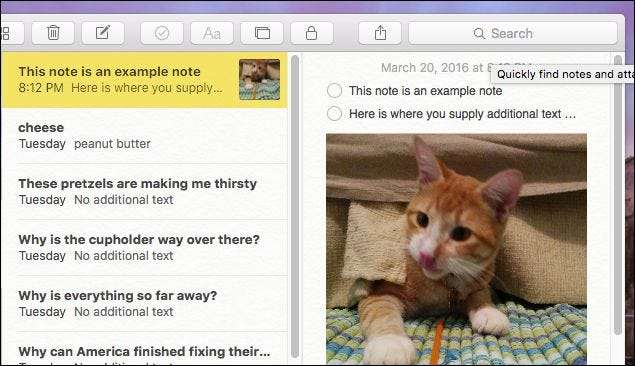
Až skončíte s poznámkou - řekněme, že se vám podařilo uskutečnit váš geniální geniální nápad - můžete ji smazat. Buď vyberte poznámku a klikněte na ikonu koše, nebo jednoduše stiskněte klávesu „Odstranit“. Pokud uděláte chybu a chcete vzkřísit poznámku, můžete přejít do složky „Nedávno smazané“ a přetáhnout ji zpět do složky Poznámky.

Když už mluvíme o složkách, můžete snadno vytvořit další. Pokud jste organizátorem nálepek, můžete všechny své poznámky zařadit do přehledných kategorií. Chcete-li vytvořit novou složku, jednoduše klikněte na „+“ v levém dolním rohu podokna složek nebo použijte klávesovou zkratku Shift + Command + N.
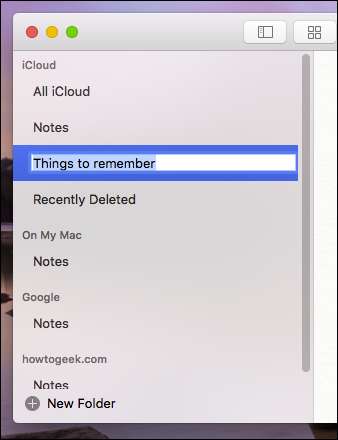
Chcete-li přesunout složky s poznámkami, musí být vytvořeny ve vašem počítači Mac nebo iPhone nebo iPad. Složky poznámek můžete přesouvat například ze složky „Na mém Macu“ do „iCloud“ a naopak, ale nemůžete přesouvat složky s poznámkami (například v předchozím příkladu) ze složky Mac nebo iCloud do složky Google složka s poznámkami.
Nelze také přesunout výchozí složky, jako jsou složky „Poznámky“ nebo „Nedávno odstraněné“, pouze vlastní složky s poznámkami, které vytvoříte.
Jak procházet vaše přílohy
Pojďme si chvíli promluvit o přílohách. Postupem času můžete ke svým poznámkám přidat několik příloh a někdy můžete zapomenout, která příloha je spojena s konkrétní poznámkou. Naštěstí, pokud kliknete na tlačítko „Procházet přílohy“, můžete zobrazit všechny své přílohy podle různých kategorií na jednom vhodném místě.
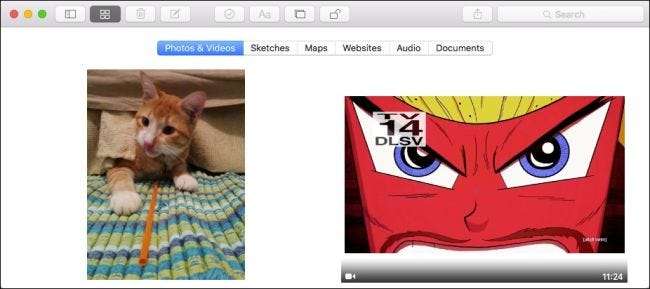
Chcete zobrazit poznámku, ke které je připojen obrázek, dokument nebo web? Žádný problém, jednoduše na něj klikněte pravým tlačítkem a vyberte „Přejít na poznámku“.
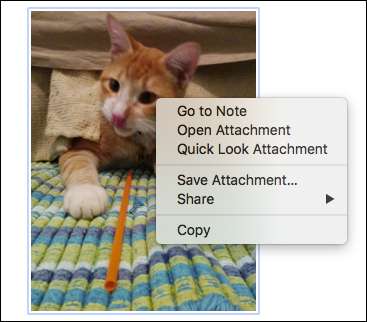
Prohlížeč příloh můžete také otevřít pomocí kombinace kláves Command + 1.
Jak vytvořit poznámku jako soukromou
Chcete-li poznámku uzamknout, musíte nejprve vybrat poznámku, kterou chcete zamknout, a poté kliknout na ikonu zámku na panelu nástrojů.

Chystáte se vytvořit heslo pro všechny své uzamčené poznámky, takže budete muset zadat heslo, ověřit ho a poté, pokud chcete, nápovědu, která vám pomůže zapamatovat si heslo. Nezapomeňte, že toto heslo se rozšíří na všechny poznámky, které zde zamknete, takže pro každý případ může být dobrý nápad vytvořit nápovědu.
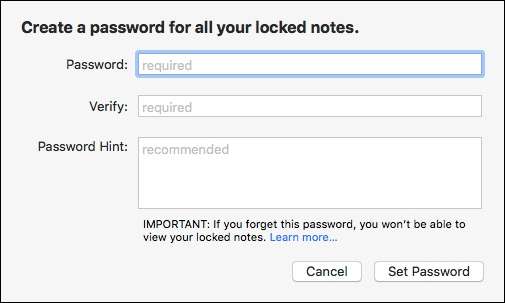
Toto počáteční vytvoření hesla budete muset provést pouze jednou. Od té doby pokaždé, když chcete zamknout novou nebo stávající odemčenou poznámku, jednoduše ji vyberete, kliknete na ikonu zámku a zadáte heslo pro zamknutí.

Pokud zamknete poznámku, nezapomeňte, že její název je stále viditelný; chráněn bude pouze jeho obsah.
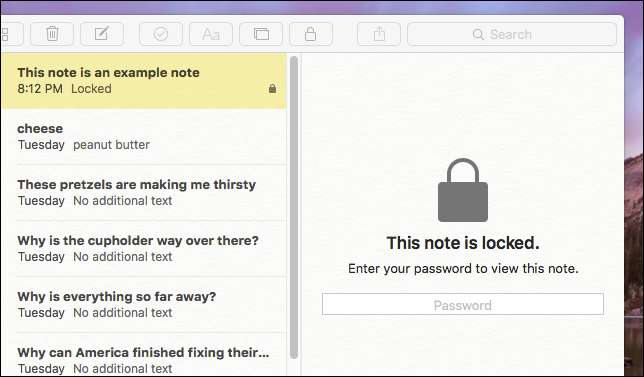
Chcete-li zavřít všechny své poznámky najednou, klikněte znovu na ikonu zámku a vyberte „Zavřít všechny uzamčené poznámky“. Tím zajistíte, že nenecháte náhodně žádné otevřené.
Jak používat poznámky v systému iOS
Pojďme si dále promluvit o Notes na iPhonu a iPadu, který obsahuje mnoho stejných funkcí, včetně skvělé anotace, která vám doslova umožňuje vytvářet ručně psané poznámky.
Je pravděpodobné, že vás aplikace Notes na vašem iPhonu nebo iPadu nevrhne. Má skoro stejnou funkcionalitu jako aplikace Notes v OS X.
Začneme zobrazením složek, které obsahuje požadované složky „Všechny iCloud“, „Poznámky“ a „Nedávno odstraněné“ a také synchronizovanou složku „Věci k zapamatování“, kterou jsme vytvořili dříve.
Chcete-li provést změny, můžete klepnout na tlačítko „Nová složka“ v pravém dolním rohu. Klepnutím na „Upravit“ můžete smazat více složek, nebo můžete jednotlivé složky jednoduše smazat přejetím doleva. Pamatujte, že nemůžete provádět a měnit výchozí tři složky.
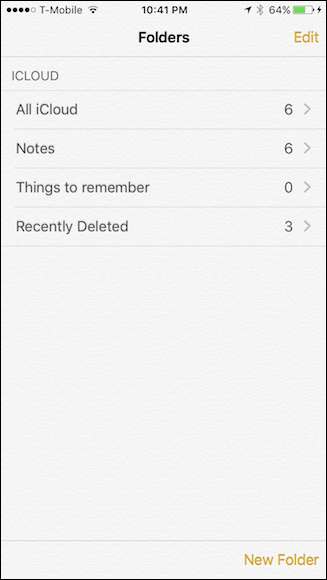
Klepnutím na složku Poznámky zobrazíme všechny naše poznámky synchronizované mezi Macem a všemi našimi zařízeními iOS přes iCloud. Jakékoli zařízení, které je přihlášeno k vašemu účtu iCloud, bude synchronizovat vaše poznámky, pokud vypnete synchronizaci Notes . Ve spodní části aplikace je tlačítko pro vytvoření nové poznámky nebo pro přístup do prohlížeče příloh, jak jsme si řekli v první části.
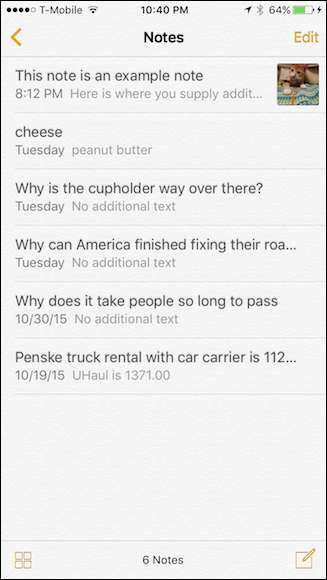
Klepněte na tlačítko „Upravit“ a vedle každé poznámky se objeví bubliny pro výběr. Poté můžete poznámky hromadně přesouvat nebo mazat.

Případně můžete jednotlivé poznámky přesunout nebo odstranit přesunutím doleva.
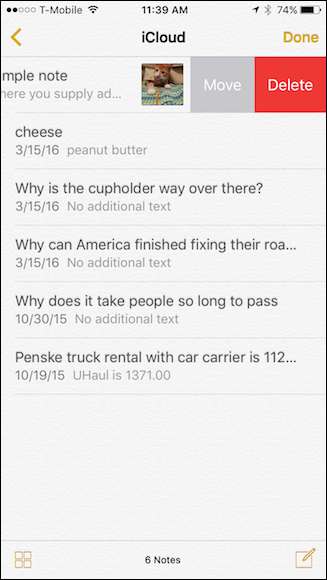
Otevřete poznámku a všimněte si panelu nástrojů v dolní části. Zleva doprava máte tlačítka k mazání, vytvoření kontrolního seznamu, připojení fotografie nebo videa, přidání poznámky k poznámce a vytvoření nové poznámky.
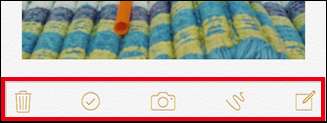
Pokud klepnete na ikonu fotoaparátu, můžete připojit fotografii nebo video ze své knihovny nebo můžete pořídit novou.
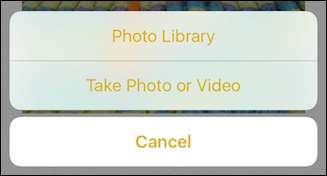
Podívejme se na anotační nástroj. Budete mít na výběr z několika nástrojů, které vám umožní psát poznámky pomocí pera, tužky nebo značky, měřit, mazat nebo zvolit jinou barvu.
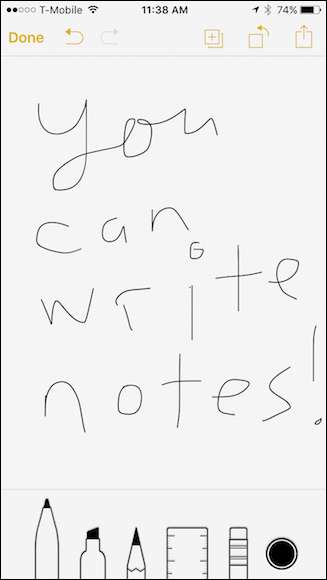
Stejně jako v OS X můžete také poznámky vytvářet soukromé.
Jak vytvořit poznámku jako soukromou
Chcete-li poznámku na svém iPhonu nebo iPadu uzamknout, nejprve ji vyberte a poté klepněte na ikonu „Sdílet“ a uvidíte tlačítko „Zamknout poznámku“.
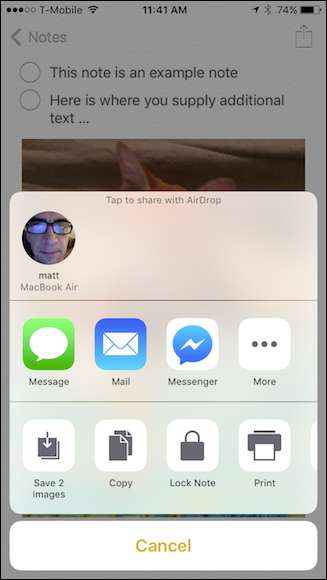
Po klepnutí na toto tlačítko budete vyzváni k zadání hesla.

Jakmile zadáte heslo, stačí klepnout na ikonu zámku na panelu nástrojů.
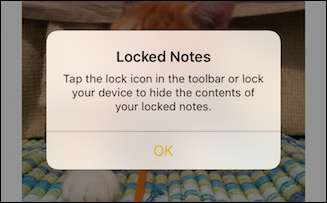
Po uzamčení můžete buď zadat heslo, nebo jej odemknout otiskem prstu TouchID.
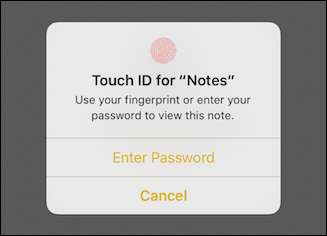
To bude fungovat na obou platformách, takže pokud zamknete poznámku na Macu, můžete ji odemknout na iPhonu a naopak.
PŘÍBUZNÝ: Jak synchronizovat kontakty, připomenutí a další s iCloudem
Není pochyb o tom, že pokud často přicházíte se skvělými nápady, ale často je zapomenete, než si je budete moci zapsat, bude mít aplikace Notes velkou hodnotu, zejména proto, že vaše poznámky budou synchronizovány napříč platformami iOS i OS X. To vám dává dvojnásobnou jistotu, že bez ohledu na to, jaké zařízení používáte, budou vaše poznámky vždy před vámi.







